Le masque de fusion, appelé aussi masque de calque est une fonction essentielle en retouche photo. Corriger localement le contraste d’une image, fusionner deux photos, créer un beau ciel bleu ou faire des effets de titres ne sont que quelques exemples qui rendent l’utilisation de cet outil totalement indispensable. Nous allons donc voir comment fonctionne ce masque, ce qu’il apporte au processus de création et bien sur, comment le mettre en oeuvre.
Article mis à jour le 08/02/2017
Une petite précision avant de commencer : pour une question de commodités, je vais utiliser le terme masque de fusion dans cet article. Bien que le terme masque de calque me semble plus explicite, je vais malgré tout utiliser le premier terme car c’est celui qui est utilisé par Adobe (et vu que les utilisateurs de logiciel Adobe sont les plus nombreux…).
Si vous avez déjà regardé quelques uns de mes tutoriels, vous vous en êtes rendus compte : les masques de fusion sont partout ! Rares sont les retouches ou photomontages qui ne font pas appel à ces fameux masques. C’est donc pour cette raison que j’ai décidé de rédiger cet article plutôt que de répéter à chaque vidéo comment cela fonctionne…
Comprendre le principe de fonctionnement de ces masques va démultiplier vos possibilités créatives. Prenez donc le temps de bien lire et de visualiser les vidéos ci dessous car c’est une fonction essentielle en retouche photo.
Alors, à quoi il sert ce fameux masque en retouche photo ?
Le but d’un masque de fusion est de permettre de limiter l’affichage ou l’effet s’appliquant sur un calque à une partie de ce calque. Et tout cela, de manière réversible.
Comment fonctionne le masque de fusion ?
Pour bien comprendre le principe de fonctionnement de ce masque, ouvrez une image et ajoutez lui un masque de fusion (l’icône ressemble à un cercle dans un rectangle) : un rectangle blanc apparaît et se positionne à droite du calque auquel vous avez demandé à ce qu’il soit créé. Ce mode de représentation est le même quelque soit le logiciel que vous utilisez.
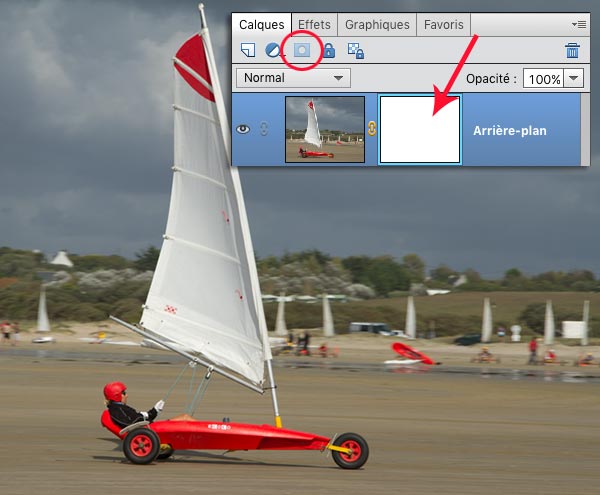
A cet instant, rien ne se passe. Le masque nouvellement créé est blanc. Cette couleur blanche signifie pour les logiciels « Faire apparaître ». Faire apparaître quoi ? allez-vous peut-être vous demander ? Faire apparaître ce qu’il y a sur le calque auquel il est associé, à savoir l’image. Vu que l’intégralité du masque est blanc, toute l’image est visible.
Prenez maintenant l’outil pinceau et peignez de noir une partie de ce masque de fusion (assurez-vous que c’est bien le masque de fusion qui est sélectionné et pas le calque). Vous allez constater que l’image disparaît sur la zone que vous venez de peindre. Le noir présent sur le masque signifie pour le logiciel « Masquer ». Masquer quoi ? Masquer ce qu’il y a sur le calque auquel il est associé. Du coup, c’est comme si on voyait à travers le calque là ou a été passé le pinceau.
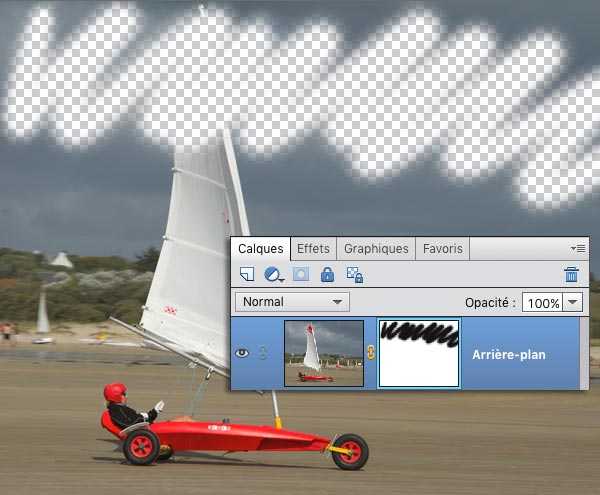
Dernier test : peignez en gris (toujours sur le masque bien sur) et vous constaterez que les pixels du calque associé seront partiellement visibles (ou partiellement masqués c’est pareil). Plus le gris que vous avez choisi sera foncé, plus le masquage sera visible et bien sur, plus le gris sera clair, moins l’effet sera visible.
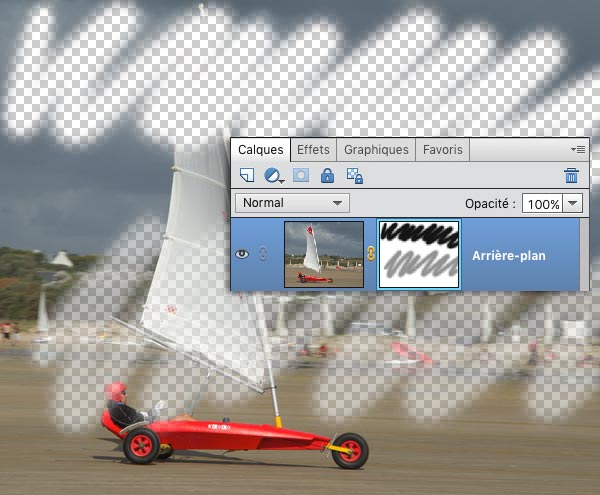
En résumé, la couleur blanche affiche, le noir masque et les nuances de gris masquent partiellement le calque associé au masque de fusion.
Les avantages du masque de fusion
Certains se disent peut-être ok mais l’outil Gomme est parfait pour effacer en totalité ou en partie les pixels présents sur un calque. C’est vrai, mais le problème avec cet outil, c’est que quand c’est effacé, c’est effacé ! Si vous avez eu la main trop lourde et qu’à l’ouverture de votre image vous souhaitez revenir sur les zones effacées et bien c’est trop tard… Il ne vous reste plus qu’à tout recommencer.
Voilà l’énorme avantage du masque de fusion : sa réversibilité. Vous pouvez ainsi passer du blanc, du noir ou du gris sur vos masques pour modifier à loisir les zones auxquelles doivent s’appliquer le masquage.
Qu’il s’agisse d’appliquer un mode de fusion, de modifier l’opacité d’un calque, d’ajouter un calque de remplissage ou de réglage ou encore de jouer sur l’effet d’un filtre, tout ceci peut s’appliquer partiellement dans votre photomontage via le masque de fusion.
Quelques exemples…
Maintenant que vous avez compris le principe, vous vous demandez peut-être dans quels cas utiliser ces masques en retouche d’image ? Pour vous permettre de mieux comprendre, j’ai créé 2 vidéos :
- La première va vous permettre d’apprendre à fusionner 2 images complètements différentes pour créer un photomontage du plus bel effet.
- Le second tutoriel vidéo présente lui, la possibilité d’utiliser le masque pour limiter l’effet d’un calque de réglage.
Avec Photoshop Elements
Les possibilités créatives ne se limitent bien sur pas à ces deux exemples mais ce sont les cas les plus fréquemment utilisés.
Les masques de fusion existent-ils sur tous les logiciels de retouche photo ?
Oui, la plupart des logiciels de retouche photo basés sur la gestion des calques intègrent cette fonction. Comme précisé en début d’article, seul le nom change.
Je précise néanmoins que cette fonction est apparue avec la version 9 de Photoshop Elements parue en 2010 (il était temps !). Si vous possédez une version antérieure, rien n’est perdu ! Visualisez cette vidéo créée par Cyril Bruneau pour savoir comment procéder.


 Bonjour et bienvenue, moi c'est Loïc.
Quand je ne rédige pas d'articles,
Bonjour et bienvenue, moi c'est Loïc.
Quand je ne rédige pas d'articles,
Merci ce tuto est très explicite, c’est le meilleur de ceux que j’ai consulté
merci ! remarquablement clair…on sait de quoi on parle 🙂
Très bon article. Merci beaucoup de partager votre savoir.